
Brian Curtis
0
887
138
Sierra bringer nye måder at styre den trange lagring på din Mac Sådan frigøres plads på Mac: 8 tip og tricks, du har brug for at vide, hvordan man frigør plads på Mac: 8 tip og tricks, du skal vide, løber tør for lagerplads på din Mac? Her er flere måder at frigøre plads på Mac og genvinde dit drevplads! , inklusive overgivelse af alle filer til dine iCloud-overherrer. Alle bærbare Mac-computere bruger nu kun mindre og hurtigere SSD-opbevaring, så optimering af ledig plads Flyt sikkerhedskopier, apps og fotos fra din MacBook for at skabe gratis plads Flytte sikkerhedskopier, apps og fotos fra din MacBook for at skabe ledig plads Hvis du er desperat, og du har ikke lyst til at betale over odds for en solid state drive-opgradering, her er et par ideer til yderligere at maksimere den tilgængelige lagerplads på din MacBook. er vigtigere end nogensinde.
Automatiseret lagringsstyring er lige så nyttig på en desktop Mac for at sikre, at du ikke sikkerhedskopierer og vedligeholder belastninger af filer, du ikke har brug for. Uanset om du vil bruge skyen eller tage sagen i dine egne hænder, her er hvordan macOS Sierra kan hjælpe med at lette belastningen Sådan får du en gammel Mac til at føles som ny igen Sådan får du en gammel Mac til at føle dig som ny igen Din Mac kan være flere år gammel, men med lidt kærlighed og opgraderinger kan du få det til at føles som nyt. .
Klik her for at spare plads: Automatisk lagringsoptimering
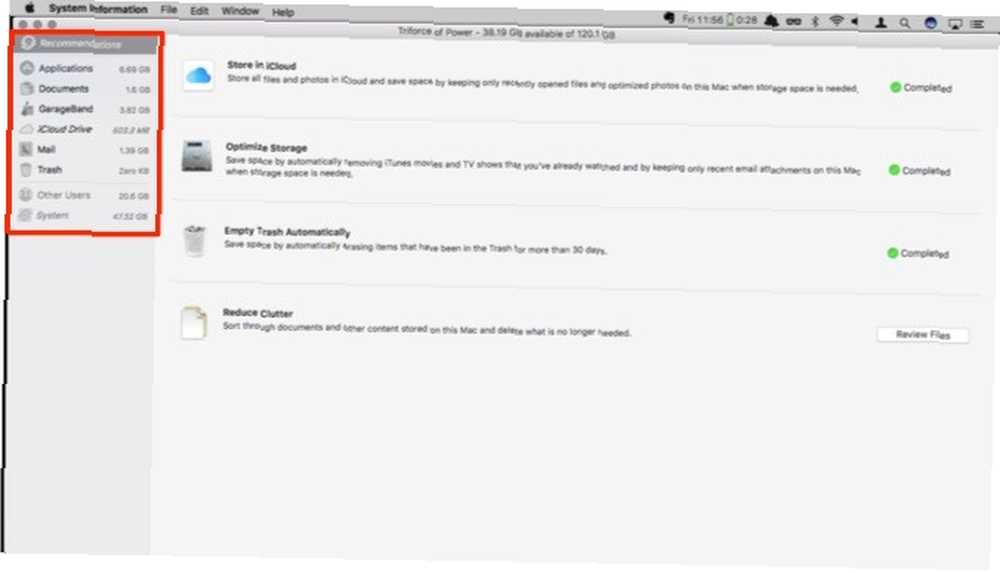
Få adgang til lagringsoptimering via Om denne Mac i Apple-menuen i øverste venstre hjørne. Klik på Opbevaring for at se den aktuelle brug af dit drev, opdelt efter filtyper. I Sierra kan du klikke på Styre at få automatiserede værktøjer, der kan hjælpe dig med at spare plads.
Den første side er Apples liste over anbefalede trin til at spare plads på din Mac. Vi vil springe dette område over nu, og i stedet fokusere på hver kategori i venstre side. Bemærk de to nederste kategorier - Andre brugere og System - er nedtonet, selvom du er logget ind med din admin-konto.

Applikationer giver dig en liste over alle de installerede applikationer på systemet. Under Venlig, det fortæller dig, om appen kommer fra App Store, såvel som om det er en ældre version af en app eller en duplikatinstallation.
De fleste apps kan slettes lige fra denne menu, selvom det ser ud til, at Steam-spil skal fjernes via Steam-appen. Der er en dejlig funktion her, hvor menuen fortæller dig, om en app aldrig er blevet brugt.

Den næste mulighed er en lignende menu, Dokumenter. Denne rude har tre muligheder: Store filer, Downloads, og File Explorer. Det første panel giver dig en liste over de største filer på dit drev. Du kan slette dem, du ikke længere har brug for. Downloads er din download-mappe fra Finder, lige centralt placeret. Den sidste mulighed er bare Finder, sorteret efter størrelsen på mapper og filer.
Gennemgang og handling: Tips til opbevaring og oprydning
De næste par muligheder er skrivebeskyttet, men du kan finde ud af, hvor meget plads GarageBand, iCloud Drive og Mail i øjeblikket tager på dit drev. På den anbefalinger skærmen du kan bruge Optimer opbevaring kommando til at fjerne downloadede e-mail-vedhæftede filer fra gamle meddelelser.
For at rydde op iCloud-opbevaring skal du gå til mappen iCould Drive i Finder. Garageband er lidt hårdere at styre. Du får den samlede plads, som dine sløjfer og lektioner holder ved, men ingen måde at slette dem. Hvis du allerede har fjernet appen, skal du grave rundt i biblioteket for at slette alle filerne. De er placeret her:
Macintosh HD / Bibliotek / Applikationssupport / GarageBandMacintosh HD / Bibliotek / Applikationssupport / LogikMacintosh HD / Bibliotek / Audio / Apple Loops
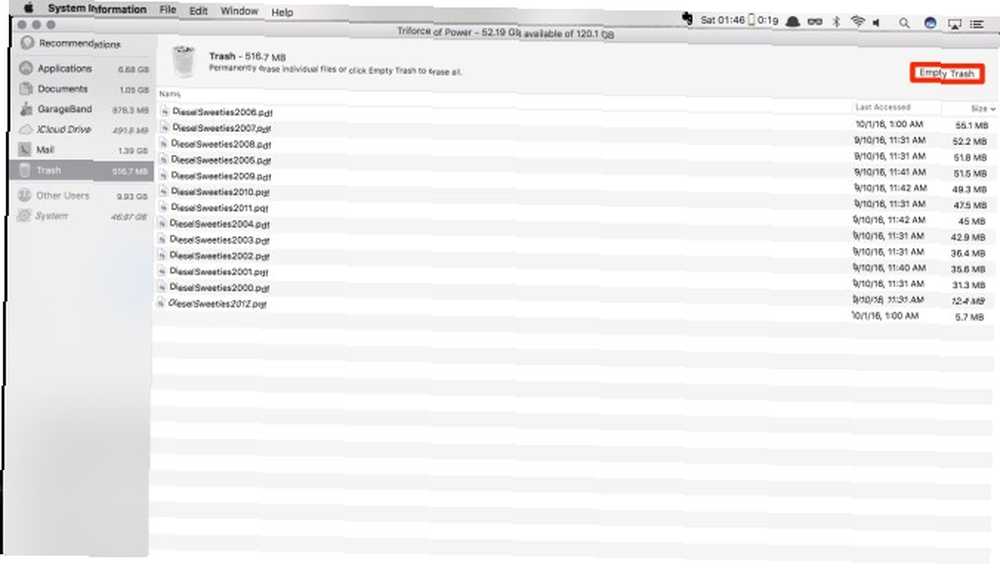
Det endelige panel er Affald. Dette viser dig alle filerne i din Papirkurv-mappe. Dobbeltkontrol på alt hvad du har her, og klik på Tømme skrald.
Tillid til skyen
Hvis der er en ny funktion i Sierra 5 grunde til at installere macOS Sierra lige nu & hvordan man opgraderer 5 grunde til at installere macOS Sierra lige nu & hvordan man opgraderer Efter et par måneders offentlig beta er den seneste version af Apples desktop-operativsystem klar til prime time. der har folk bekymret, det er iCloud Storage Optimization. Apple sælger funktionen som en, hvor du blot markerer et felt, og iCloud uploade dine dokumenter på magisk vis, når din Mac's disk kommer tæt på kapacitet. Problemet er, at der ikke er en måde at vide, hvad Apple overvejer “nær kapacitet.”
Du kan ikke ekskludere filer, du altid vil gemme lokalt, så der kan være en chance for, at den præsentation, du arbejder på, til din rejse ikke er tilgængelig, når din Mac ikke har adgang til internettet. Så længe du kender risikoen eller ikke er i stand til at holde så mange ting lokale på din Mac, lad os gå videre med at aktivere funktionen.

Åben Systemindstillinger og klik på iCloud. Ved siden af iCloud Drive Klik på Muligheder knap. Radioknappen for at tænde for funktionen er i bunden af vinduet. Klik Færdig, og du er klar. Alt andet håndteres automatisk.
Jeg har Sierra installeret på en testmaskine lige nu, og det har omkring 75 GB ledig plads, og det udløste ikke noget, der går op til iCloud. Men da adfærden ikke er forudsigelig, skal du sørge for at tjekke de dokumenter, du har brug for, for at have lokale. Derfor ser det ud til, at denne funktion har brug for lidt mere tid til at bage.
Glem ikke at du har brug for noget iCloud-lager Er det endelig tid til at købe mere iCloud-lager? Er det endelig tid til at købe mere iCloud-opbevaring? Nu hvor iCloud-lagerpladsen koster betydeligt mindre, end det plejede at gøre, kan det være på tide at opgradere ud over 5 GB. For at bruge denne funktion er det usandsynligt, at de 5 GB, du får gratis, vil skære den ned.
Rul din egen 1: Scripting og Automator
Selvom iCloud-implementeringen er en dejlig måde at automatisere oprydning af din diskplads, kan ikke eller vil alle flytte deres dokumenter til skyen. Uanset om du har et hjemme-NAS eller et netværksdrev på arbejde, som du vil flytte dine ældre filer til, kan vi gøre det med nogle temmelig lette scripts.
Dette opdeles i to forskellige dele: et login-script til automatisk at montere dit netværksdrev og et dagligt script, der vil flytte filer, der ikke er ændret i 90 dage til dit netværksdrev.
Den første ting, vi skal gøre, er at oprette genvejsmapper, kaldet symlinks Hvad er et symbolsk link og hvad er dens anvendelser? [MakeUseOf Explains] Hvad er et symbolsk link, og hvad er dens anvendelser? [MakeUseOf Explains], pegede på et netværksdrev. I dette tilfælde bruger vi en FTP-server, men du kan lige så let bruge en lokal NAS eller det delte SMB-drev på dit kontor. Du bliver nødt til at ændre koden lidt for de alternative metoder for at matche det format, du bruger.
Der er forskellige kommandoer til de forskellige typer drev, som du forsøger at montere, f.eks. SMB er montering -t smbfs.
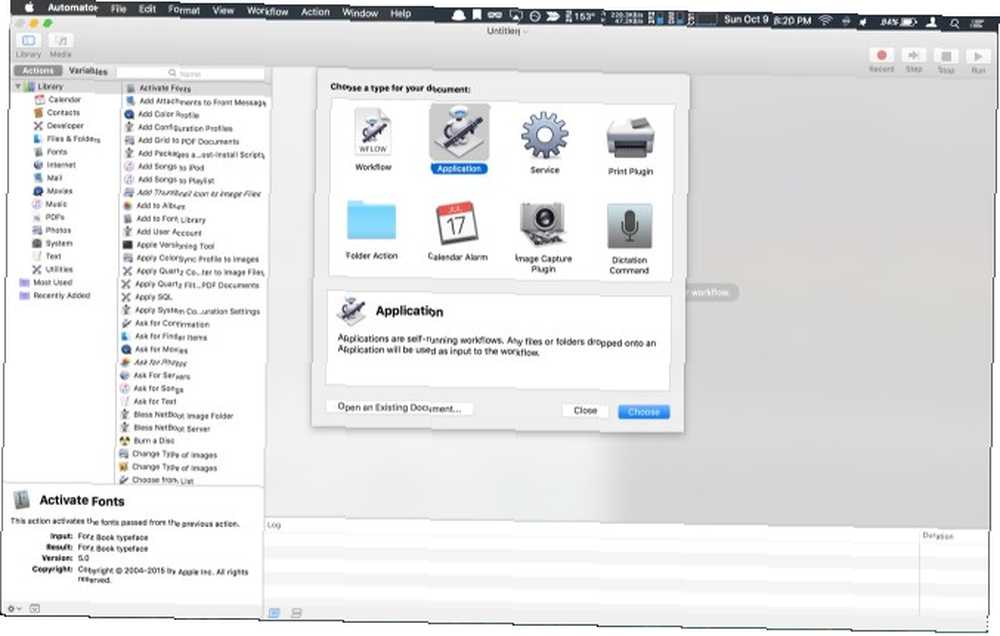
Åben Automator og vælg Ansøgning. Skriv i søgefeltet skal at trække op Kør Shell-script handling, træk det ind i applikationsområdet. Under kat, tilføj følgende kode, og indtast dine oplysninger for SSID og brugerbiblioteket:
currentNetwork = $ (netværksopsætning -getairportnetwork en0) hvis "$ currentNetwork" == "Aktuelt Wi-Fi-netværk: Your_Home_Network_SSID"; så hvis! -d mkdir / brugere / dit_brugernavn / gamle_dokser; derefter mkdir / brugere / dit_brugernavn / old_docs fi / sbin / mount -t ftp "ftp: // bruger: password @ ftpaddress / target_directory / brugere / dit_brugernavn / old_docs fiKør det for at sikre dig, at alle dine syntaks og forbindelser er korrekte. Gem applikationen, og tilføj den til dine loggningsposter. Scriptet kører ved log-in og kontrollerer, om din Mac er tilsluttet dit hjemmenetværk. Derefter kontrolleres det for at se, om old_docs mappen findes i din brugermappe, og hvis den ikke gør det, vil den oprette den mappe. Derefter monteres din FTP-serverkatalog til old_docs vejviser.
Vores næste trin er at oprette en anden Automator-arbejdsgang, vælg denne gang CalendarAlarm og vælg Kør Shell-script handling igen. Denne gang skal vi oprette den kode, der ser efter dokumenter, der er ældre end tredive dage, og flytte dem til den symlink, vi oprettede efter logge ind, indsætte følgende kode og opdatere den til dine målmapper:
til fil i $ (find ~ / Documents /*.* -tid +30); do desName = $ (basename "$ fil") mv "fil" "/ brugere / dit_navn / old_docs / $ desName" udført myFolders = $ (find ~ / Documents / * -type d) til mappe i $ myFolders; gør for fil i $ (find $ mappe -tid +30); do desName = $ (basename "$ file") folderName = $ (basename "$ folder") mv "$ file" "/ brugere / dit_navn / gamle_dokser / $ mappenavn / $ desnavn" færdigFør dette fungerer, er der et par ting, du gerne vil gøre. Først skal vi oprette et spejl over bibliotekerne i dit Dokumenter mappe på dit destinationsdrev. Hvis du har nogle kodningsfærdigheder, kan du tilføje en check, der også skaber kataloget, men jeg prøvede at holde dette så let som muligt. For det andet vil jeg rydde op i filer, som du har, der har mellemrum, da BASH bliver underligt ved mellemrum i filnavne.
Lad os se på, hvordan dette fungerer. Den første til loop får alle filerne i din mappe Dokumenter, som du ikke har adgang til på 30 dage. Filerne overføres til en kaldet kommando basename for blot at gemme filnavnet for at kopiere det til destinationsstien. Det opretter derefter en matrix af alle mapper i mappen Dokumenter. Det går gennem den matrix og bruger den til at oprette en anden finde kommando med den samme logik ved hjælp af den basename kommando i mappen og filnavne for derefter at konstruere en kommando til også at flytte disse filer.
Kør arbejdsgangen for at udføre den oprindelige oprydning, og gem derefter arbejdsgangen. Der vises en prompt for at navngive alarmen. Når du har navngivet filen, åbnes kalenderen med den første alarm. Rediger begivenheden for at indstille den som en gentagende begivenhed en gang om måneden, og det kan være bedre at indstille den engang midt på natten.
Rul din egen 2: Automator Solo
Hvis du er allergisk over for at komme rundt med Bash, og du ikke er bekymret for at bevare mappestrukturen; Du kan bruge en Automator Alarm til at gøre noget lignende med en enkelt kalenderbegivenhed. Bemærk, at du ikke kan kontrollere, at du er på dit hjemmenetværk, så denne arbejdsgang bekræfter, at du vil udføre den sikkerhedskopi.
Det finder du ved at tilføje Bed om bekræftelse, tilføj derefter den tekst, du gerne vil. Søg derefter efter Få specificerede servere og træk det ind i arbejdsgangen. Klik Tilføje og følg prompten for at montere dit netværksdrev.

Søge efter Find Finder-genstande og træk det ind i arbejdsgangen. I Søg vælg din Dokumenter folder. Lad det være Alle de følgende er sandt. Vælg derefter i rullelisten kriterier Dato sidst åbnet, Er ikke i det sidste, gå ind 30, og vælg Dage. Søg derefter efter Flyt Finder-genstande, og træk det ind i arbejdsgangen. Klik til sidst på rullemenuen og vælg Andet, og naviger til dit netværksdrevmappe i pop op-vinduet.
Kør arbejdsgangen for at udføre den oprindelige oprydning. Gem og navngiv filen, rediger derefter kalenderhændelsen og indstil den til et tidspunkt, hvor du kan bekræfte, at dit netværksdrev er tilgængeligt, og du har ikke noget imod at muligvis uploade en masse data.
Andre ideer
Grundlæggende om opbevaring i Sierra er ret flot. Den rettede oprydning er noget, der har været i Windows i ganske lang tid; og det er ikke ofte os Mac-brugere skal spille indhentning. Sierras iCloud-opbevaringsoptimering har muligvis brug for lidt mere polering, før vejkrigere kan regne med, at den præsentation er der, når de kommer på et fly for at hamre de endelige detaljer. Hvis din Mac altid er online, har du muligvis ikke dette problem.
Hvis du nød at hacke scripts eller oprette din egen workflow, kunne du bruge lignende metoder til at oprette en automatisk oprydning af dine downloads. Stadig dedikeret til Applescript Hvad er AppleScript? Skrivning af dit første Mac-automatiserings script Hvad er AppleScript? Skrivning af dit første Mac-automatiserings script AppleScript kan hjælpe dig med at automatisere gentagne opgaver på din Mac. Her er en oversigt, og hvordan du skriver dit første AppleScript-script. ? Vis os derefter i kommentarerne, hvordan man opretter denne arbejdsgang ved hjælp af det klassiske Mac-scriptingsprog.
Er der noget på den Mac, du vil se ved hjælp af Automator og shell-scripts? 6 måder at bruge Mac Automator med din browser 6 måder at bruge Mac Automator med din browser Brug Automators browser-kommandoer for at spare tid på at udføre regelmæssige handlinger i Safari eller en hvilken som helst anden browser. Fortæl os det i kommentarerne.











